Ir para: LANÇANDO DESPESAS
Abra o sistema PROGma Retaguarda que se encontra em sua Área de Trabalho com o ícone: ![]() .
.
Após clicar duas vezes sobre o ícone a seguinte tela é apresentada:

Nessa tela digite seu código de acesso, pressione ENTER digite sua senha e pressione ENTER mais uma vez para abrir o sistema.
OBS: “Caso seja exibida a seguinte mensagem ao tentar acessar o sistema 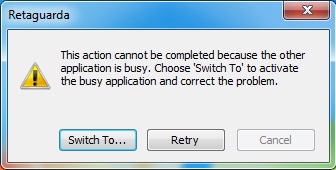 indica que está sendo feito um backup automático do banco de dados. Aguarde o processo finalizar e ao término o sistema abrirá automaticamente. Se preferir pode clicar em RETRY no entanto será necessário também aguardar o processo finalizar!
indica que está sendo feito um backup automático do banco de dados. Aguarde o processo finalizar e ao término o sistema abrirá automaticamente. Se preferir pode clicar em RETRY no entanto será necessário também aguardar o processo finalizar!
Com o sistema PROGma Retaguarda aberto, clique no menu superior em FINANCEIRO e em seguida clique em ENTRADA CONTA A PAGAR como exemplo abaixo:
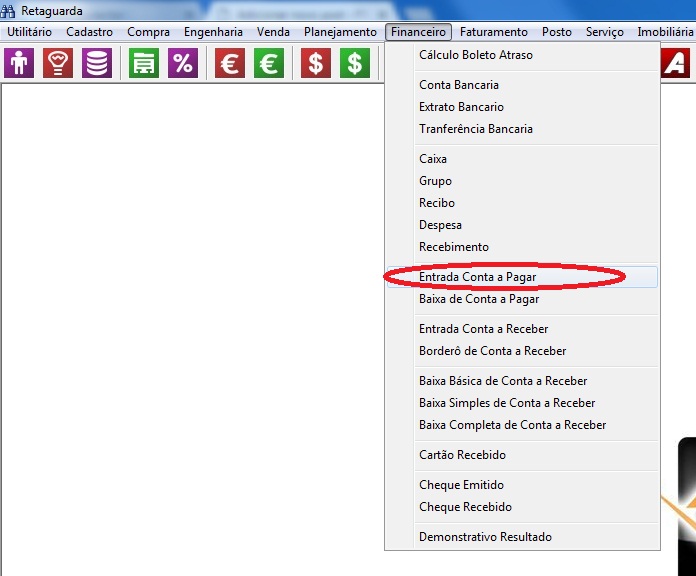
Será aberta uma nova janela como exemplo abaixo:
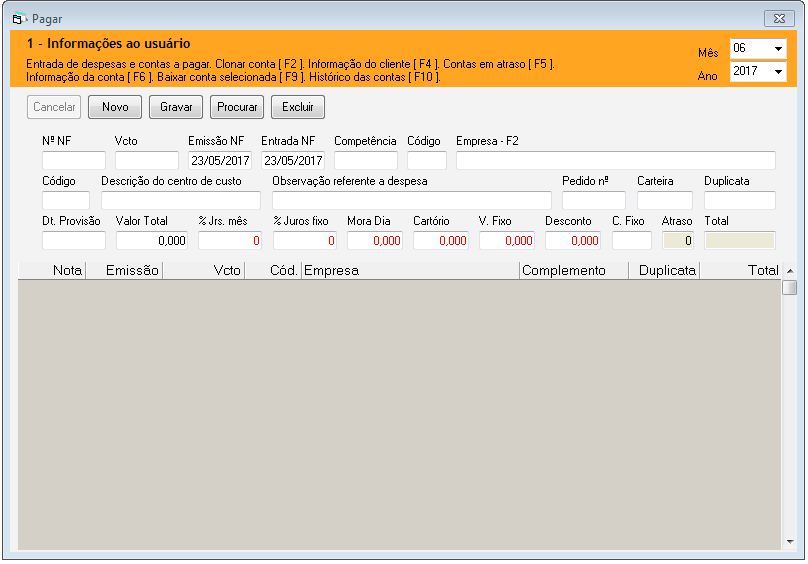
*Caso tenha lançamentos para o período serão exibidos na tela, caso contrário estará em branco como o exemplo acima.
LANÇANDO DESPESAS:
Para darmos início ao lançamento de uma despesa é importante ter cadastrado o credor que pode ser usado o cadastro de CLIENTES ou FORNECEDORES em nosso exemplo criamos em CADASTRO DE CLIENTES o seguinte credor DAS que é um imposto recolhido por empresas mensalmente.
Após ter cadastrado o credor clicamos no botão NOVO e vamos preencher de acordo com o solicitado, abaixo deixamos um exemplo de preenchimento com o credor de teste IMPOSTO DAS.
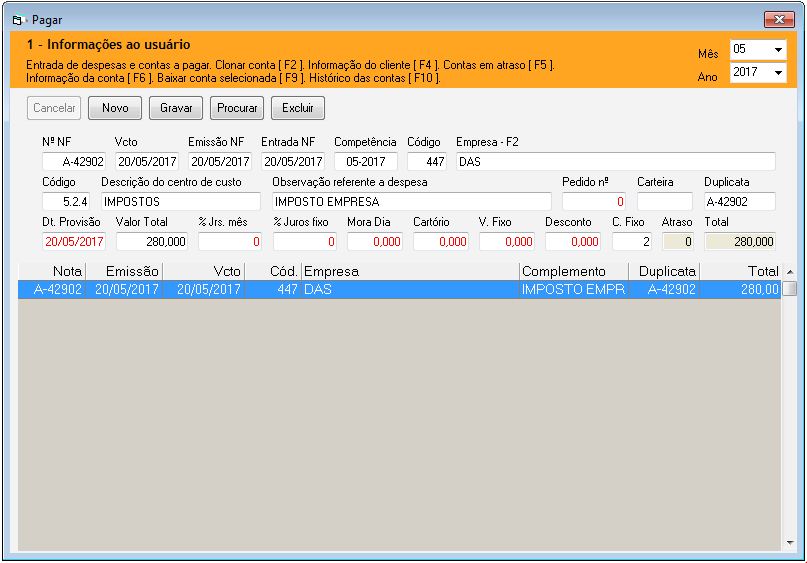
Em caso de dúvidas sobre os códigos do campo C.Fixo CLIQUE AQUI!
PROGma Net Sistemas
Alex Cardoso

0 Comentário